Windows 10 Clock Time خاطئ؟ هنا هو كيفية إصلاحه!
نشرت: 2019-05-12
إصلاح Windows 10 Clock Time Wrong: إذا كنت تواجه هذه المشكلة في Windows 10 حيث يكون Clock Time دائمًا خاطئًا على الرغم من أن التاريخ صحيح ، فأنت بحاجة إلى اتباع هذا الدليل لإصلاح المشكلة. سيتأثر الوقت في شريط المهام والإعدادات بهذه المشكلة. إذا كنت ستحاول ضبط الوقت يدويًا ، فسيعمل مؤقتًا فقط وبمجرد إعادة تشغيل نظامك ، سيتغير الوقت مرة أخرى. ستكون عالقًا في حلقة حيث ستعمل في كل مرة تحاول فيها تغيير الوقت حتى تعيد تشغيل نظامك.

هل تعرض ساعة الكمبيوتر التاريخ أو الوقت الخطأ؟ يمكن أن يكون هناك العديد من الأسباب المحتملة لهذه المشكلة. في هذه المقالة ، سنناقش العديد من الطرق لإصلاح الساعة التي تعرض التاريخ والوقت الخاطئين.
محتويات
- 10 طرق لإصلاح خطأ وقت الساعة في نظام التشغيل Windows 10
- الطريقة الأولى: إعادة تعيين إعدادات التاريخ والوقت
- الطريقة الثانية: تحقق من خدمة الوقت في Windows
- الطريقة الثالثة: تنشيط خادم الإنترنت الخاص بالوقت أو تغييره
- الطريقة الرابعة: إعادة تسجيل ملف DLL الخاص بوقت Windows
- الطريقة الخامسة: إعادة تسجيل Windows Time Service
- الطريقة 6: فحص جهاز الكمبيوتر الخاص بك بحثًا عن البرامج الضارة
- الطريقة السابعة: إزالة برنامج Adobe Reader
- الطريقة الثامنة: قم بتحديث نظام Windows و BIOS الخاص بك
- الطريقة 9: تسجيل RealTimeIsUniversal في محرر التسجيل
- الطريقة العاشرة: استبدال بطارية CMOS الخاصة بك
10 طرق لإصلاح خطأ وقت الساعة في نظام التشغيل Windows 10
تأكد من إنشاء نقطة استعادة في حالة حدوث خطأ ما.
الطريقة الأولى: إعادة تعيين إعدادات التاريخ والوقت
1- انقر فوق رمز Windows في شريط المهام ثم انقر فوق رمز الترس في القائمة لفتح " الإعدادات".
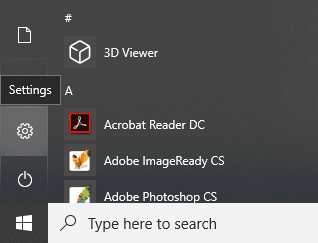
2- الآن ضمن "الإعدادات" ، انقر على أيقونة " الوقت واللغة ".
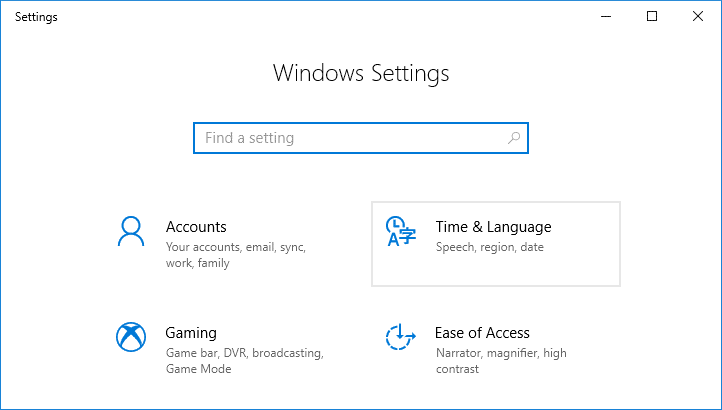
3- من النافذة اليسرى ، انقر فوق " التاريخ والوقت ".
4. الآن ، حاول ضبط الوقت والمنطقة الزمنية على تلقائي . قم بتشغيل كلا مفتاحي التبديل. إذا كانت قيد التشغيل بالفعل ، فقم بإيقاف تشغيلها مرة واحدة ثم قم بتشغيلها مرة أخرى.
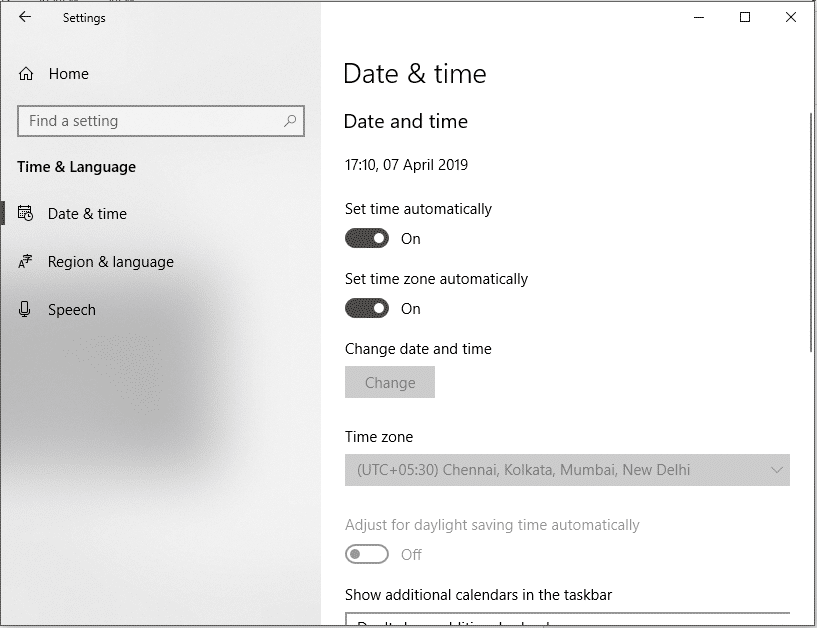
5. انظر ما إذا كانت الساعة تعرض الوقت الصحيح.
6.إذا لم يحدث ذلك ، فقم بإيقاف تشغيل الوقت التلقائي . انقر فوق الزر "تغيير " واضبط التاريخ والوقت يدويًا.

7. انقر فوق " تغيير " لحفظ التغييرات. إذا كانت ساعتك لا تزال لا تعرض الوقت الصحيح ، فقم بإيقاف تشغيل المنطقة الزمنية التلقائية . استخدم القائمة المنسدلة لتعيينها يدويًا.
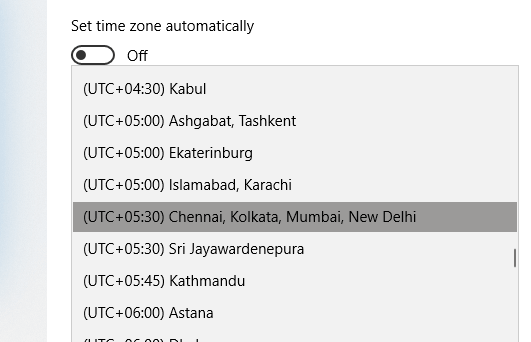
8.تحقق مما إذا كنت قادرًا على إصلاح مشكلة وقت خطأ Windows 10 Clock Time . إذا لم يكن كذلك ، فانتقل إلى الطرق التالية.
الطريقة الثانية: تحقق من خدمة الوقت في Windows
إذا لم يتم تكوين خدمة الوقت في Windows بشكل صحيح ، فقد يؤدي ذلك إلى عرض الساعة للتاريخ والوقت الخطأ. لإصلاح هذه المشكلة ،
1. في حقل البحث الموجود على شريط المهام ، اكتب الخدمات. انقر فوق الخدمات من نتيجة البحث.
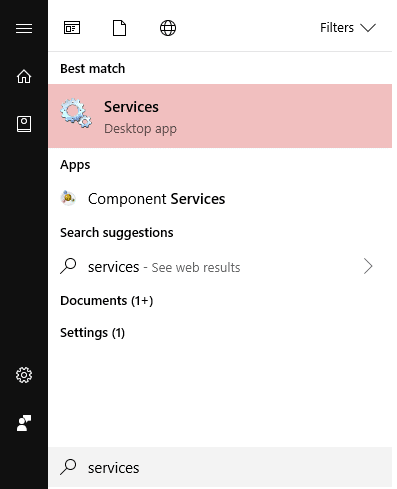
2- ابحث عن " وقت Windows " في نافذة الخدمات ثم انقر بزر الماوس الأيمن فوقه واختر خصائص.
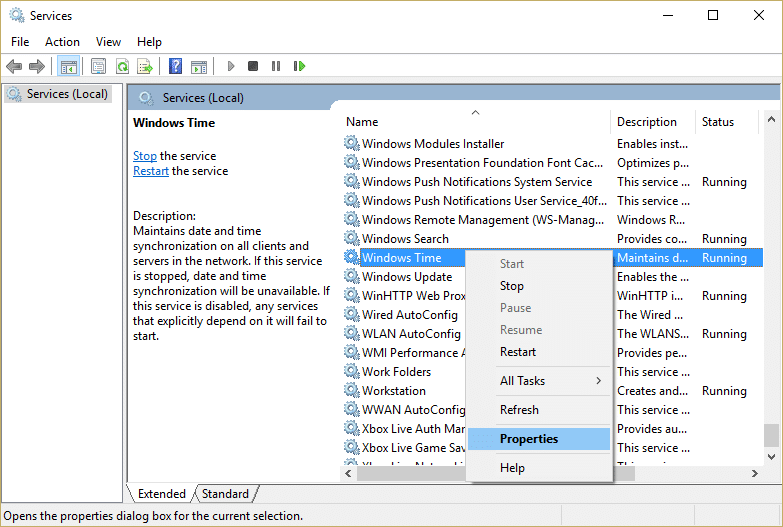
3. تأكد من ضبط نوع بدء التشغيل على تلقائي.
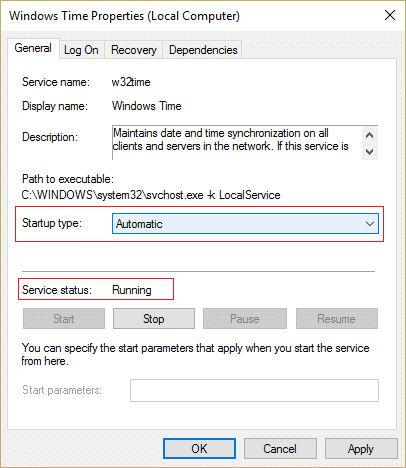
4.في حالة الخدمة ، إذا كانت قيد التشغيل بالفعل ، فقم بإيقافها ثم ابدأ تشغيلها مرة أخرى. خلاف ذلك ، ببساطة ابدأ.
5. انقر فوق "تطبيق" ثم "موافق".
الطريقة الثالثة: تنشيط خادم الإنترنت الخاص بالوقت أو تغييره
قد يكون خادم الوقت على الإنترنت هو السبب وراء التاريخ والوقت الخطأ. لإصلاحها ،
1. في بحث Windows الموجود على شريط المهام ، ابحث عن لوحة التحكم وافتحها .
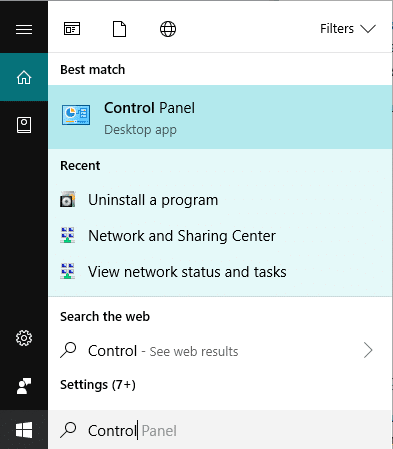
2- الآن من لوحة التحكم ، انقر فوق " الساعة والمنطقة ".
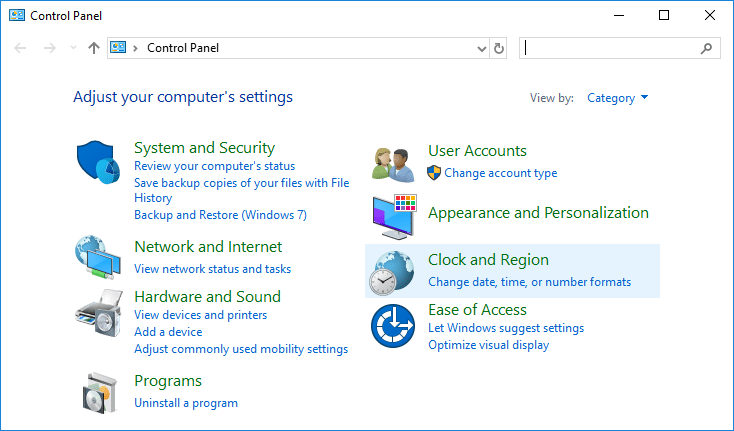
3. في الشاشة التالية ، انقر فوق " التاريخ والوقت ".
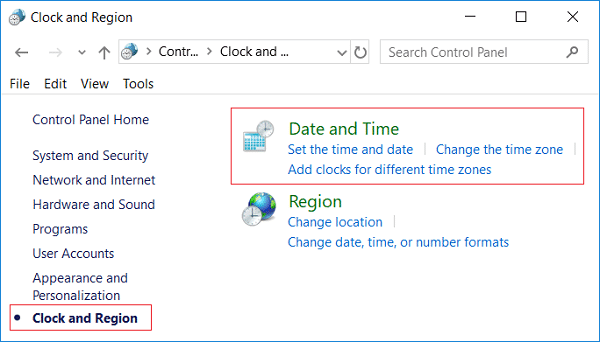
4- قم بالتبديل إلى علامة التبويب " وقت الإنترنت " وانقر فوق " تغيير الإعدادات ".
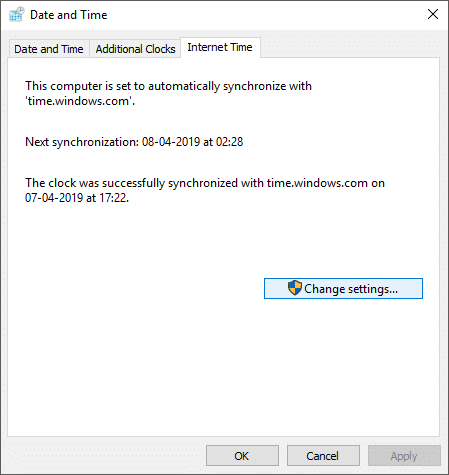
5. حدد مربع الاختيار " المزامنة مع خادم إنترنت خاص بالوقت " إذا لم يتم تحديده بالفعل.
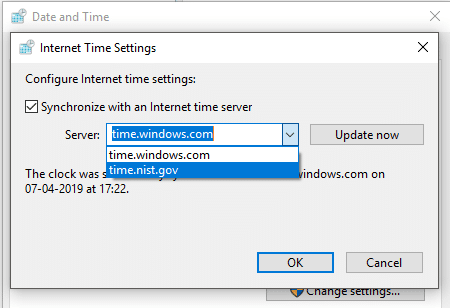
6- الآن ، في القائمة المنسدلة الخادم ، حدد " time.nist.gov ".
7. انقر فوق " تحديث الآن " ثم انقر فوق "موافق".
8.تحقق مما إذا كنت قادرًا على إصلاح مشكلة Windows 10 Clock Time Wrong . إذا لم يكن كذلك ، فانتقل إلى الطريقة التالية.
الطريقة الرابعة: إعادة تسجيل ملف DLL الخاص بوقت Windows
1. في حقل البحث الموجود على شريط المهام ، اكتب موجه الأوامر.
2- انقر بزر الماوس الأيمن فوق اختصار موجه الأوامر وحدد " تشغيل كمسؤول ".
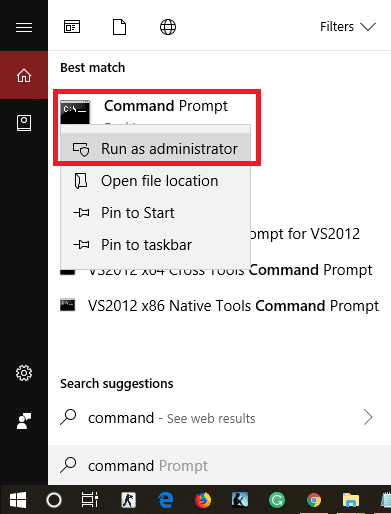
3. اكتب الأمر التالي واضغط على مفتاح الإدخال: regsvr32 w32time.dll
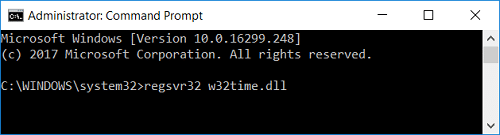
4- تحقق مما إذا كان قد تم حل المشكلة. انتقل إلى الطريقة التالية إذا لم تكن كذلك.
الطريقة الخامسة: إعادة تسجيل Windows Time Service
1. في حقل البحث الموجود على شريط المهام ، اكتب موجه الأوامر.

2- انقر بزر الماوس الأيمن فوق اختصار موجه الأوامر وحدد " تشغيل كمسؤول ".
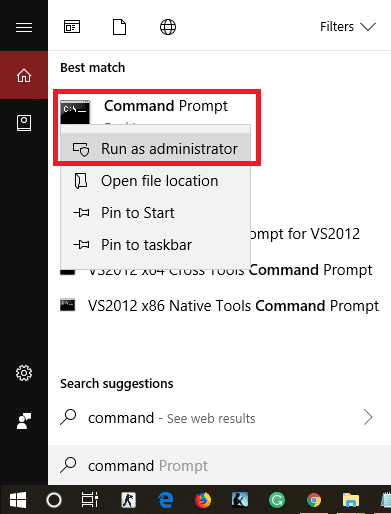
3- في نافذة موجه الأوامر ، اكتب كل من الأوامر التالية واضغط على مفتاح الإدخال بعد كل منها:
توقف صافي w32time w32tm / إلغاء التسجيل w32tm / تسجيل بدء net w32time w32tm / إعادة المزامنة
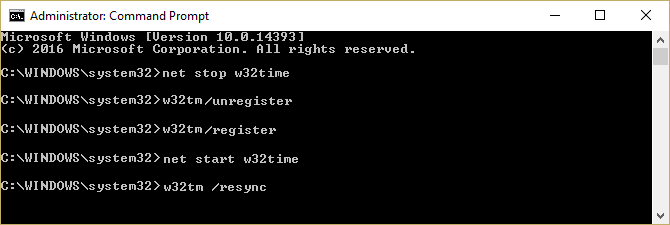
4- أغلق نافذة موجه الأوامر وأعد تشغيل الكمبيوتر.
يمكنك أيضًا إعادة مزامنة الوقت باستخدام Windows PowerShell. من أجل هذا،
- في حقل البحث الموجود على شريط المهام ، اكتب بوويرشيل.
- انقر بزر الماوس الأيمن على اختصار Windows PowerShell وحدد "تشغيل كمسؤول".
- إذا قمت بتسجيل الدخول كمسؤول ، فقم بتشغيل الأمر: w32tm / resync
- نوع آخر: net time / domain واضغط على Enter.
الطريقة 6: فحص جهاز الكمبيوتر الخاص بك بحثًا عن البرامج الضارة
في بعض الأحيان ، قد تؤدي بعض البرامج الضارة أو الفيروسات إلى مقاطعة الأداء الطبيعي لساعة الكمبيوتر. قد يؤدي وجود مثل هذه البرامج الضارة إلى إظهار الساعة للتاريخ أو الوقت الخطأ. يجب عليك فحص نظامك ببرنامج مكافحة الفيروسات والتخلص من أي برامج ضارة أو فيروسات غير مرغوب فيها على الفور.
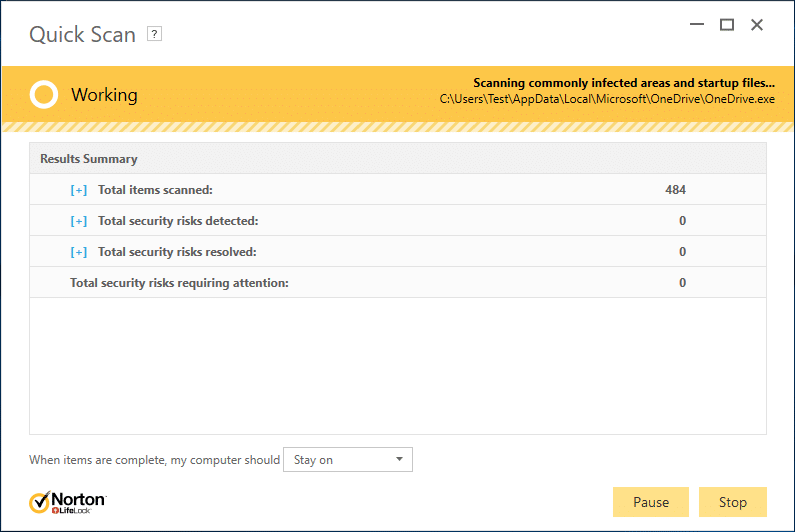
الآن ، يجب عليك استخدام أداة للكشف عن البرامج الضارة مثل Malwarebytes لإجراء فحص للنظام. يمكنك تحميل البرنامج من هنا. قم بتشغيل الملف الذي تم تنزيله لتثبيت هذا البرنامج. بمجرد التنزيل والتحديث ، يمكنك قطع الاتصال بالإنترنت. بدلاً من ذلك ، يمكنك تنزيل البرنامج على بعض الأجهزة الأخرى ثم نقله إلى جهاز الكمبيوتر المصاب باستخدام محرك أقراص USB.
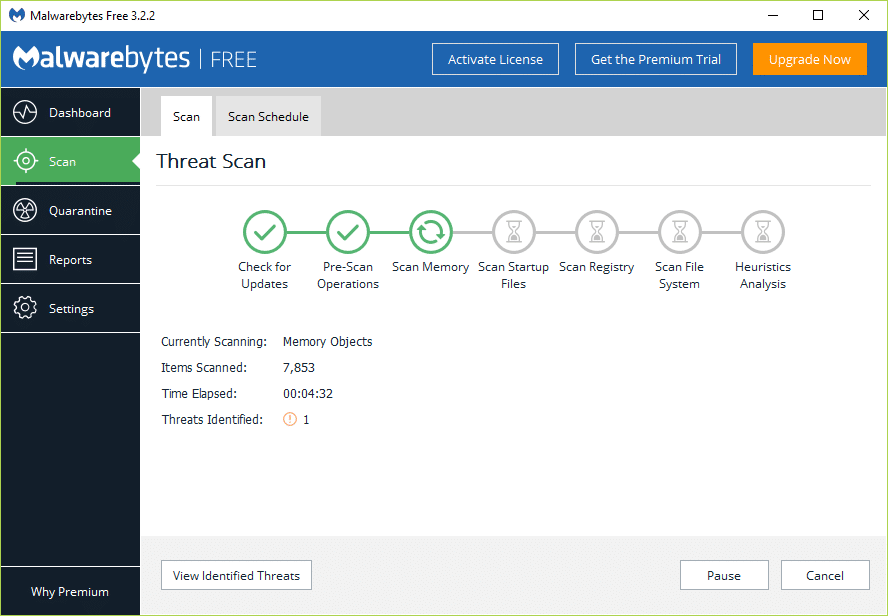
لذلك ، يُنصح بالاحتفاظ ببرنامج مكافحة فيروسات محدث يمكنه بشكل متكرر مسح وإزالة الفيروسات المتنقلة والبرامج الضارة من جهازك من أجل إصلاح مشكلة Clock Time Wrong في نظام التشغيل Windows 10 . لذا استخدم هذا الدليل لمعرفة المزيد حول كيفية استخدام Malwarebytes Anti-Malware.
الطريقة السابعة: إزالة برنامج Adobe Reader
بالنسبة لبعض المستخدمين ، كان Adobe Reader يسبب لهم هذه المشكلة. لهذا ، سيكون عليك إلغاء تثبيت برنامج Adobe Reader. بعد ذلك ، قم بتغيير منطقتك الزمنية مؤقتًا إلى منطقة زمنية أخرى. يمكنك القيام بذلك في إعدادات التاريخ والوقت كما فعلنا في الطريقة الأولى. بعد ذلك ، قم بإعادة تشغيل جهاز الكمبيوتر الخاص بك وقم بتغيير المنطقة الزمنية الخاصة بك مرة أخرى إلى المنطقة الأصلية. الآن ، أعد تثبيت Adobe Reader وأعد تشغيل الكمبيوتر مرة أخرى.
الطريقة الثامنة: قم بتحديث نظام Windows و BIOS الخاص بك
قد يتداخل إصدار قديم من Windows أيضًا مع الأداء الطبيعي للساعة. قد تكون في الواقع مشكلة في الإصدار الحالي ، والتي ربما تم إصلاحها في أحدث إصدار.
1.اضغط على مفتاح Windows + I لفتح الإعدادات ثم انقر فوق التحديث والأمان.
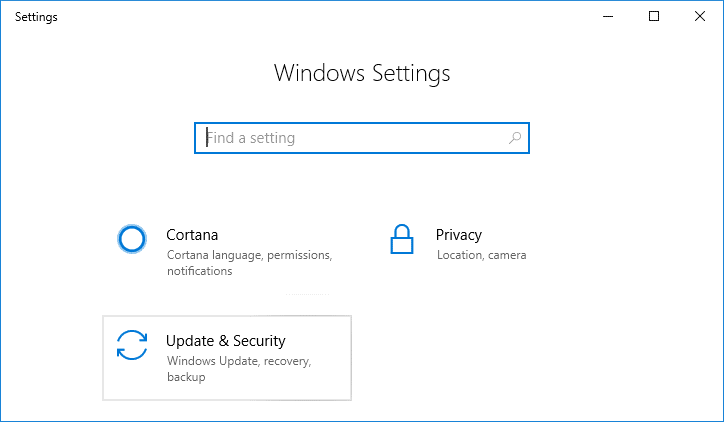
2- من القائمة اليمنى تأكد من تحديد Windows Update.
3. الآن انقر فوق الزر " التحقق من وجود تحديثات " وقم بتنزيل وتثبيت أي تحديثات معلقة.
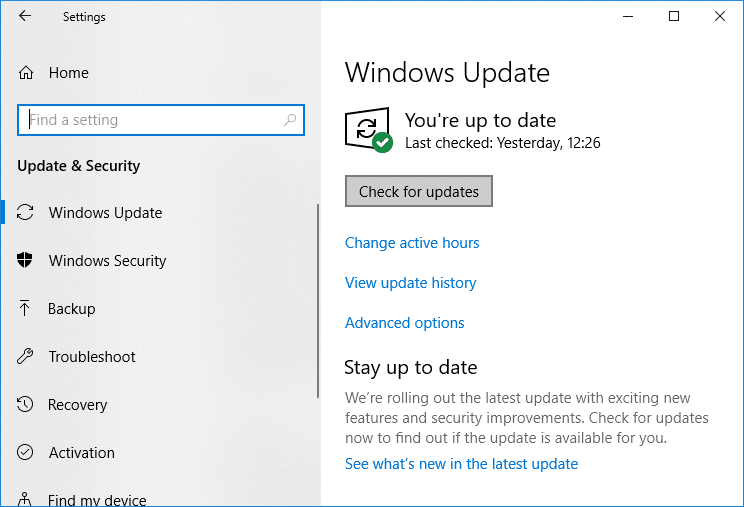
وبالمثل ، يمكن أن يكون BIOS القديم هو سبب عدم دقة التاريخ والوقت. قد يعمل تحديث BIOS من أجلك. يعد إجراء تحديث BIOS مهمة بالغة الأهمية ، وإذا حدث خطأ ما ، فقد يؤدي ذلك إلى إتلاف نظامك بشكل خطير ، لذلك يوصى بإشراف خبير.
1.تتمثل الخطوة الأولى في تحديد إصدار BIOS الخاص بك ، وللقيام بذلك اضغط على مفتاح Windows + R ثم اكتب " msinfo32 " (بدون علامات اقتباس) واضغط على إدخال لفتح معلومات النظام.
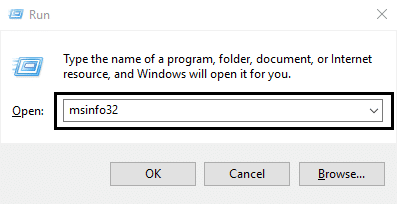
2 بمجرد فتح نافذة معلومات النظام ، حدد إصدار / تاريخ BIOS ، ثم دوِّن الشركة المصنعة وإصدار BIOS.
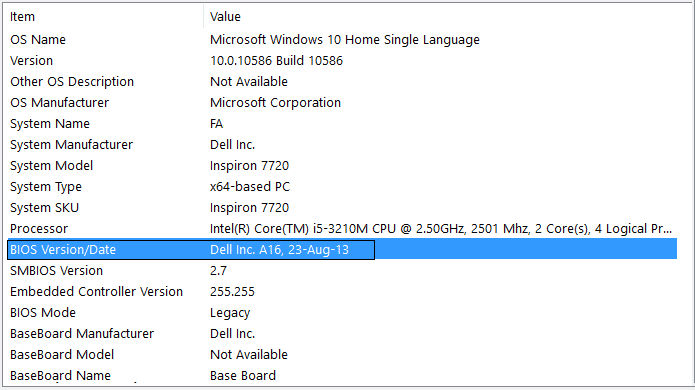
3. بعد ذلك ، انتقل إلى موقع الشركة المصنعة على الويب ، على سبيل المثال في حالتي ، إنها Dell ، لذلك سأذهب إلى موقع Dell على الويب وبعد ذلك سأدخل الرقم التسلسلي لجهاز الكمبيوتر الخاص بي أو انقر فوق خيار الاكتشاف التلقائي.
4.الآن من قائمة برامج التشغيل الموضحة ، سوف أنقر فوق BIOS وسأقوم بتنزيل التحديث الموصى به.
ملاحظة: لا تقم بإيقاف تشغيل الكمبيوتر أو فصله عن مصدر الطاقة أثناء تحديث BIOS وإلا فقد تضر جهاز الكمبيوتر الخاص بك. أثناء التحديث ، سيتم إعادة تشغيل جهاز الكمبيوتر الخاص بك وسترى لفترة وجيزة شاشة سوداء.
5- بمجرد تنزيل الملف ، ما عليك سوى النقر نقرًا مزدوجًا على ملف Exe لتشغيله.
6- أخيرًا ، لقد قمت بتحديث BIOS الخاص بك وقد يكون هذا أيضًا إصلاح مشكلة وقت خطأ Windows 10 Clock Time.
الطريقة 9: تسجيل RealTimeIsUniversal في محرر التسجيل
بالنسبة لأولئك الذين يستخدمون التمهيد المزدوج لنظامي التشغيل Windows 10 و Linux ، قد تعمل إضافة RealTimeIsUniversal DWORD في محرر التسجيل. من أجل هذا،
1- قم بتسجيل الدخول إلى Linux وقم بتشغيل الأوامر المعينة كمستخدم أساسي:
ntpdate pool.ntp.org hwclock –systohc –utc
2- الآن ، قم بإعادة تشغيل جهاز الكمبيوتر الخاص بك وقم بتسجيل الدخول إلى Windows.
3.افتح Run بالضغط على مفتاح Windows + R.
4 اكتب رجديت واضغط على Enter.
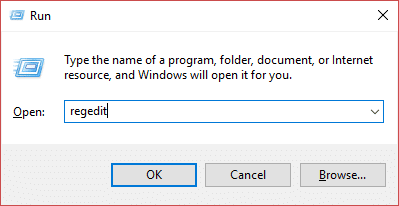
5. من الجزء الأيمن ، انتقل إلى:
HKEY_LOCAL_MACHINE \ SYSTEM \ CurrentControlSet \ Control \ TimeZoneInformation
6. انقر بزر الماوس الأيمن فوق TimeZoneInformation وحدد قيمة جديدة> DWORD (32 بت).
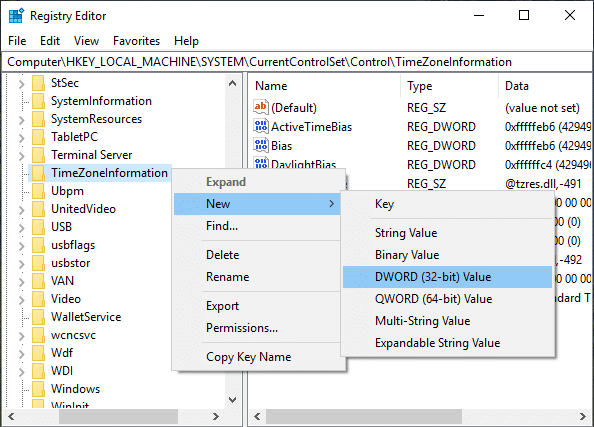
7- اكتب RealTimeIsUniversal كاسم DWORD الذي تم إنشاؤه حديثًا.
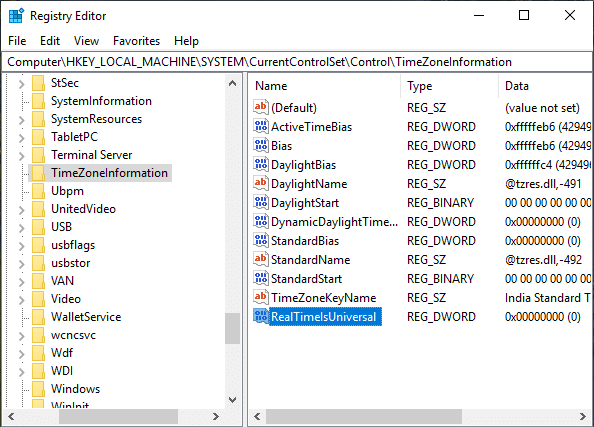
8- الآن ، انقر نقرًا مزدوجًا عليها واضبط بيانات القيمة على 1.
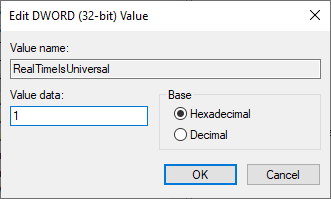
9.انقر فوق موافق.
10- يجب حل مشكلتك. إذا لم يكن كذلك ، فكر في الطريقة التالية.
الطريقة العاشرة: استبدال بطارية CMOS الخاصة بك
تُستخدم بطارية CMOS للحفاظ على تشغيل ساعة النظام عند إيقاف تشغيل النظام. لذلك ، قد يكون أحد الأسباب المحتملة لعدم عمل الساعة بشكل صحيح هو نفاد بطارية CMOS. في مثل هذه الحالة ، سيتعين عليك استبدال بطاريتك. للتأكد من أن بطارية CMOS هي المشكلة ، تحقق من الوقت في BIOS. إذا كان الوقت في BIOS غير صحيح ، فإن CMOS هي المشكلة. يمكنك أيضًا التفكير في استعادة BIOS إلى الوضع الافتراضي لإصلاح هذه المشكلة.

موصى به:
- كيفية إزالة البرامج الضارة من جهاز الكمبيوتر الخاص بك في نظام التشغيل Windows 10
- الفرق بين جوجل كروم وكروميوم؟
- 6 طرق لحذف مهمة طباعة عالقة في نظام التشغيل Windows 10
- إصلاح مفتاح المسافة لا يعمل على نظام التشغيل Windows 10
آمل أن تكون هذه المقالة مفيدة ويمكنك الآن بسهولة إصلاح مشكلة وقت خطأ في Windows 10 Clock Time ، ولكن إذا كان لا يزال لديك أي أسئلة بخصوص هذا الدليل ، فلا تتردد في طرحها في قسم التعليقات.
